Na het maken van een rooster kan begonnen worden met het toewijzen van taken aan vrijwilligers. Om tot een goed schema te komen, moeten de hieronder genoemde belangrijke stappen gevolgd worden, om een goed schema op te bouwen.
De app van Sportlink en taakbeheer
Om de module Club.Vrijwilligers ook via de app van Sportlink te kunnen gebruiken als beheerder of vrijwilliger, is een abonnement op de module Club.Mobiel vereist. Klik hier voor meer informatie.
Als de taakbeheerder en de vrijwilligers gebruik maken van de app van Sportlink is de beheerderstaak een stuk eenvoudiger. Twee grote voordelen zijn:
- De taakbeheerder kan in de app vrijwilligers inplannen voor een taak. Voorwaarde voor het kunnen inplannen van een vrijwilliger is dat de vrijwilliger minimaal één voorkeurstaak aan zich gekoppeld heeft in Sportlink Club. Dit hoeft niet per sé de taak te zijn waarbinnen de taakbeheerder een vrijwilliger inplant via het app programma.
- De vrijwilliger kan zich zelfstandig inschrijven voor bepaalde taken en eventueel ruilen met andere vrijwilligers.
Belangrijkste verschil Club.Vrijwilligers en de app van Sportlink
Het verschil tussen het toewijzen van taken in Club.Vrijwilligers en de app van Sportlink is dat het toewijzen van taken in Club.Vrijwilligers in bulk kan plaatsvinden. U kunt voor meerdere dagen en/of personen in één keer taken toewijzen. In de app kunnen vrijwilligers zich zelfstandig inschrijven op taken of aangeven dat ze een taak niet willen uitvoeren door aan te geven dat deze taak geruild mag worden. Deze mogelijkheden zijn alleen beschikbaar voor personen die reeds zijn ingepland op de taak of de taak als voorkeurstaak hebben ingesteld. Bovendien moet de taak in Club.Vrijwilligers de indicatie gepubliceerd? en inschrijven/ruilen aangevinkt hebben. Meer informatie: Stap 1: Club.Vrijwilligers instellen.
Taken toewijzen vanuit Sportlink Club:

1. Kies menu item Vrijwilligers
2. Klik vervolgens op Vrijwilligerstaken toewijzen
Het volgende scherm verschijnt:

De functies in het bovenstaande scherm helpen de planner om eenvoudig tot een planning te komen.
Neem onderstaande stappen om de planning te maken:
Taakgegevens
3. Selecteer aan welke taak vrijwilligers gekoppeld moeten worden

4. Stel de periode in waarbinnen de dagen vallen waarop de betreffende taak moet worden ingepland
5. Klik op
Nu verschijnen de datums die voor de gekozen periode in het rooster staan:
6. Kies de dagen waaraan de vrijwilligers gekoppeld moeten worden
Selecteer de vrijwilligers
Er kan uit de volgende selecties worden gekozen om vrijwilligers toe te wijzen:
- Werkset (Werkset - selectie van personen maken)
- Leden met voorkeurstaak
- Alle leden
Info : Wilt u weten welke leden nog niet zijn ingedeeld voor een vrijwilligerstaak? Zoek deze personen met behulp van Zoek niet ingedeelde vrijwilligers.
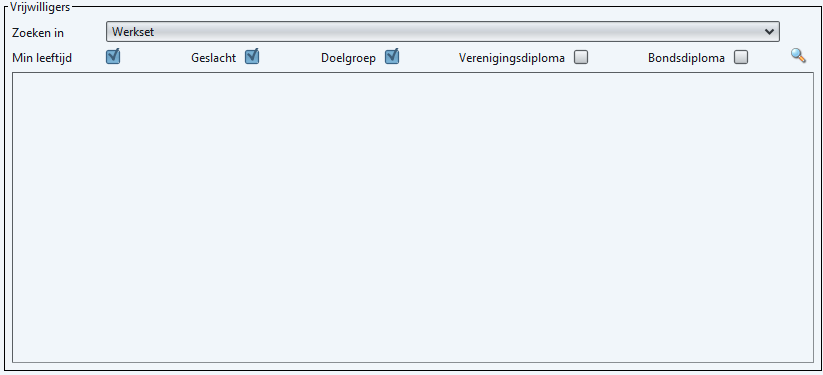
7. Kies de gewenste selectie
Extra informatie over de filters
Een krachtig hulpmiddel om tot een kwalitatief goede indeling te komen zijn de filters. De filters werken op basis van de voorwaarden zoals deze zijn ingesteld bij de gekozen taak. Meer informatie over deze instellingen: Stap 1: Club.Vrijwilligers instellen en Stap 2: Taken beheren.
In bovenstaand scherm staan alle filters aan. Als u nu gaat zoeken, krijgt u alleen die vrijwilligers te zien die voldoen aan de voorwaarden van de taak. Heeft u niet voldoende vrijwilligers die u kunt indelen? Door één filter uit te zetten kan gezocht worden in een grotere groep vrijwilligers. Het effect van een filter kan per taak verschillen. Zo zal de leeftijd waarschijnlijk een grotere rol spelen bij het toekennen van bardiensten dan de aanwezigheid van een EHBO diploma bij de vrijwilligers. Het aan- en uitzetten van filters en het zoeken kan herhaald worden tot het gewenste resultaat is behaald.
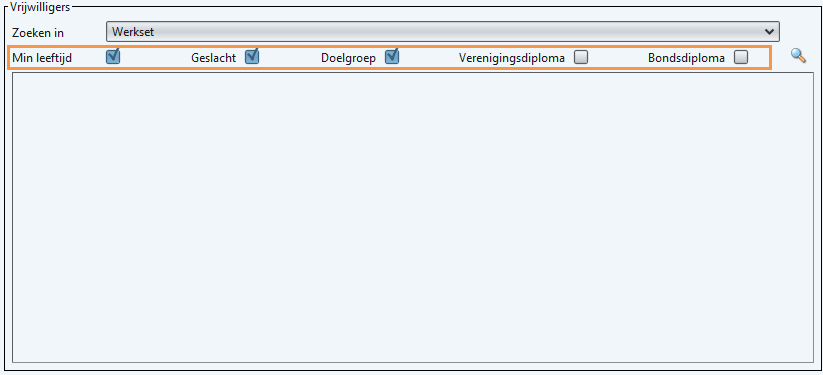
8. Verwijder het gewenste vinkje om de zoekactie te vergroten
9. Klik op
Nu worden de vrijwilligers getoond die aan de gekozen voorwaarden voldoen:
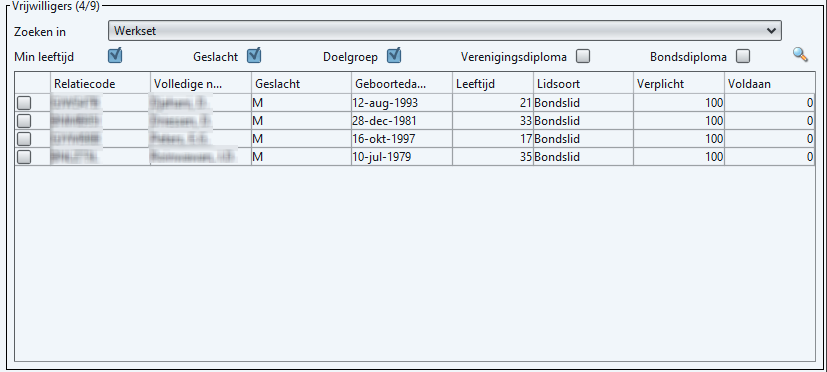
Info: Vrijwilligers die niet aan alle voorwaarden voldoen worden oranje gekleurd, maar kunnen wel worden toegewezen.
10. Zet een vinkje bij de personen aan wie de taak toegewezen moet worden
11. Klik op
Personen die niet beschikbaar zijn
Personen die niet beschikbaar zijn op één of meer van de geselecteerde dagen verschijnen in een pop-up scherm Beperkingen bij toewijzen.
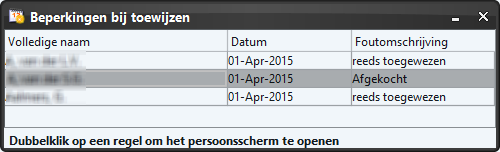
Personen die beschikbaar zijn voor de vrijwilligerstaak komen te staan in het onderste kader, gekenmerkt als Voorlopige toewijzingen.
Verschil tijdelijke en definitieve toewijzingen
Het toewijzen van taken is een krachtige functionaliteit waarmee voor een groot aantal dagen en personen in één keer taken toegewezen kunnen worden. Als gevolg van deze mogelijkheden kan bij selectie van meerdere personen en dagen het overzicht worden verloren van de taken die als gevolg van een actie worden toegewezen. Door de taken eerst voorlopig toe te wijzen kunt u de toewijzingen controleren en eventueel nog wijzigingen aanbrengen in de toewijzingen alvorens deze definitief te maken.
12. Selecteer de taak waarvoor de definitieve toewijzingen moeten worden gedaan
Indien je een opmerking wilt toevoegen, klik je in het veld Opmerkingen. Deze opmerking zal ook meegaan in de e-mail die je naar het lid stuurt.
13. Klik op 
E-mail verzenden
Het volgende scherm verschijnt:

Info: Wilt u voorkomen dat bijvoorbeeld jeugdleden worden benaderd voor het vervullen van een vrijwilligerstaak?
U kunt op persoonsniveau instellen dat de communicatie met het desbetreffende lid moet verlopen via de ouders/verzorgers en vervolgens een afwijkend e-mailadres instellen. Wanneer deze personen worden ingepland voor een vrijwilligerstaak en er wordt een e-mail aan hen verzonden, dan zal deze e-mail worden verzonden aan het afwijkende e-mailadres van de ouder/verzorger dat hiervoor is ingesteld. Meer informatie: Informatie bij leden en relaties toevoegen.
14. Schrijf hier de tekst die u naar de vrijwilligers wilt versturen
Info:
Bij bcc wordt het e-mailadres van de taakbeheerder(s) taak getoond. Afhankelijk van de instellingen die tijdens Stap 2: Het aanmaken van taken binnen uw vereniging op het tabblad details van de taak zijn ingesteld. Dit is het e-mailadres dat bij de persoonsgegevens van de persoon staat in het veld E-mail. Mocht u een ander e-mailadres willen toevoegen, dan is dat geen probleem.
15. Vul, indien gewenst, het aantal herinnering e-mails in
Info: Herinneringen worden via een nachtelijk batchproces verstuurd op de taakdatum minus het aantal dagen zoals ingesteld bij de herinnering.
16. Klik op  om een voorbeeld email te bekijken
om een voorbeeld email te bekijken
 om de taak toe te wijzen (in de app en via e-mail (eventuele herinneringen worden klaargezet))
om de taak toe te wijzen (in de app en via e-mail (eventuele herinneringen worden klaargezet)) om de taak toe te wijzen in de app (er wordt geen mailbericht verstuurd of herinnering klaargezet)
om de taak toe te wijzen in de app (er wordt geen mailbericht verstuurd of herinnering klaargezet)De volgende controle melding verschijnt:
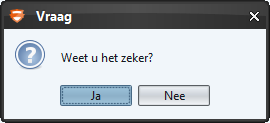
18. Kies Ja om de taken toe te wijzen en e-mail te verzenden (als dit de keuze was) of Nee om de taken niet toe te wijzen en de e-mails niet te verzenden (als dit de keuze was).
Ga nu naar Stap 7: Snel weten welke vrijwilliger nog niet is ingedeeld? Zoek ze eenvoudig op.

